狄公自从就任汉源县令后,炎夏清晨时分,在内宅后方的游廊内乘凉。。忽听林中沙沙作响,并有树枝折断之声。只见两团黑毛物事从树杪飞闪而过,用细长的手臂悠来荡去,身后树叶簌簌飘落。这时枝叶间又传来响动,另一只猿猴探出身来,动作缓慢,只用一条长臂和两只似手的脚爪攀住枝条,左掌内握着小小一个物事,在游廊前停住不动,蹲踞在一根低枝上,褐色的双目圆睁,好奇地朝狄公打量。狄公终于看清它的左爪内抓着一只金戒指,上面镶有一大块绿宝石,在阳光下熠熠生辉。狄公深知猿猴一旦看见了什么中意的小玩意儿,就会顺手攫去,然而猴性不长,若非吃食,很快便会厌弃。如果自己不能立时让猿猴将那戒指丢下,等它过后扔进密林里,失主便再也无法寻回了。
狄公见手头并无瓜果可以逗弄猿猴,从而转移它对戒指的注意,便灵机一动,从袖中取出火镰,将里面的物事一一摆在茶几上,作势又看又嗅,拿眼角的余光一扫,见那猿猴正目不转睛地盯住自己,很快扔了戒指,朝下一荡,伸出两条长臂,将全身挂在一根最低的树枝上,生怕错过自己的一举一动,乌黑的绒毛上粘着几根稻草。过不多久,猿猴果然没了兴致,张口哇哇鸣叫几声,长臂一错攀向高处,在浓密的绿叶间消失了踪影。
狄公跨过雕栏,顺坡而下,直走到青苔遍布的岩石边。那戒指闪闪发亮,没费多少工夫便已看到。狄公拣起戒指,返回游廊,细细打量了一番。从其形制看来,必是男子所戴之物。指环用纯金打成两条盘龙状,上面镶嵌的祖母绿不仅格外硕大,而且通体碧绿,显然品质极高。如此价值不菲的珍品,失主若能找回,必会十分欢喜。狄公正想把戒指纳入袖中,冷不丁看见指环内面粘有几点污斑,色作深棕,不禁皱起两道浓眉,凑到近处细瞧,看去竟似是干凝的血迹。
戒指不可能是从谁家花园的僻静角落里拣来的,即便如此,以猿猴的性情,只怕等不到穿过树林来到山脚下,便已随手丢弃,所以定是从靠近山下的地方拣来的。
狄公打算发出一则告示,不久失主便会来衙院认领,于是了结此事。又拿出戒指来细看,祖母绿的光彩似是骤然暗淡下来,忽地化作一只阴凄凄的眼睛,正对着自己黯然凝望。狄公只觉浑身大不自在,将戒指迅速纳回袖中,一路行至县衙中庭,询问班头得知,对同半山坡上有个小茅棚,用圆木搭成,以前有个伐木人住过,如今闲置已久。狄公就让班头去对面的山坡上查看一下。
狄公伸手拉开屋门,看见一张木头板桌、两只脚凳,后墙处放着一张硬板床,床前的地上直挺挺躺着一个男子,死者俯卧在地,已是上了年纪之人,身形清瘦,个头倒是不矮,脸颊丰阔,面相端正,留着灰白的髭须和短短一绺山羊胡,修剪得十分齐整,头顶的灰白头发与凝血黏作一团。右手折放在胸前,左手伸直紧贴身侧。狄公试图抬起他的手臂,发觉已完全僵硬,推测此人必是死在昨天夜里。
狄公则仔细察验死者的头颅。后脑有一处凹陷,似是被一个不大的重物猛击后所致,可能是铁锤一类。狄公又察看那只完好的右手,指掌间布满老茧,指甲却留得很长,保养得甚是得体。蹊跷的是死者左手的四根指头从最后一节处被齐齐切下,只剩下血迹斑斑的残桩,唯有大拇指完好无损。
狄公道:“死者的穿着打扮像个苦力或工匠,可是面相却似是读书人。手上皮肤晒得黝黑,长着老茧,却又保养得很好,说明是个有钱的士子,喜欢外出冶游。之所以说他有钱,是因为那枚戒指十分贵重。”
回到县衙,狄公指着戒指说道:“陶干,这真是一桩奇案!切去手指有何缘故?难道是凶手在杀人之前,先将对方折磨一番,要让他说出什么不成?或是手指上有某种能证明死者身份的痕迹,于是先行凶杀人,然后切去手指?”
陶干缓缓开口说道:“老爷,既然四指是被一齐切落的,想来后一种说法更合情理。据班头所言,那茅棚中时常会有游民歇宿。这些江湖客极有可能是帮会中人。要加入帮会,须得在头目面前对天发个毒誓,再一刀切去左手小指末节,以表明自己忠心不二。如果此案是黑道仇杀,那么切去四指必是为了掩盖小指残缺一事,让人查不出来龙去脉。”
狄公手持折扇,往案上一敲,赞道:“好个陶干,果然说得头头是道、入情入理。“
这时只听有人叩门,却是仵作走入,恭恭敬敬行过礼后,将一张填好的尸格呈至案上,说道:“启禀老爷,这是验尸结果。除了姓名之外,小人已写下所有细节。死者年纪大约五十左右,体格健壮,全身上下并无残疾或是疤痕胎记,也无跌打瘀青之处,死因是脑后遭到重击,凶器似为铁锤,虽然不大,分量却很重。左手四指被砍下,或在死前,或在死后。行凶时辰应是在昨天深夜。”
仵作挠挠头皮,略显胆怯地又道:“老爷请恕小人直言,关于四指如何被切,小人颇为不解。残余的指骨未见压痕,切口周围的皮肉也无瘀伤,断处十分齐整。手掌当时一定是平平放置,然后四指被一刀切下,锋刃必定极为沉重又锋利。若是长剑大斧一类,断不能切得如此干净利落。此中原委,小人实在百思不得其解!”
狄公看过尸格,抬头问道:“那人的两脚是何情形?”
“回老爷,看去是个跑江湖的。足底满是老茧,趾甲开裂,显见得整日奔波,还常常打赤脚。”
狄公呷着浓茶,反复寻思这桩命案,不禁缓缓摇头。虽说眼下的情形似乎都表明是黑道仇杀,心中却仍想另辟蹊径。须得说自己的怀疑并无切实的证据,只是觉得死者并非庸碌草莽之辈,而是一位知书达礼、洁身自好的正人君子。
狄公叹息一声,放下茶杯,顺手移过一厚叠卷宗,全是关于邻县江北走私案的文书。四天前,在两县分界处的河边,有三人企图将两只大箱偷运过境,正巧被巡兵撞见,于是丢下箱子不顾,拔脚逃入江北县的山林中去了。过后发现箱中塞满了大小包裹,内有金粉银屑、樟脑水银,还有高丽出产的贵重药材人参——皆是官府课以重税的物品。既然赃物在江北县内被缴获,案子就归当地县令办理,但是那边人手不足,请求汉源施以援手。狄公疑心案犯在汉源县内亦有同伙,于是得知后立即应允,派出亲信谋士洪亮与马荣乔泰一道前协助。
陶干在鱼市背后酷热腥臭的街巷内,他已细细打问过五六家当铺银庄,又跑了几处声名狼藉的酒馆客栈,然而并无一人见过这绿玉盘龙金戒,也不曾听说县城内外发生过帮会争斗。
在冷记当铺,和店铺伙计闲聊中发现了线索,说是”在两天前,一个十分标致的姑娘拿着这个戒指到店里来,我正要开口问她是不是打算出典,东家却将我一把推开,自己上去搭讪了。这老色鬼见了年轻貌美的女人,就跟丢了魂儿似的!我在一边看见他们窃窃私语,但是没能听见说了些甚。临了那姑娘重又拿起戒指,径直出门去了。“
陶干赶紧带着冷掌柜到县衙向狄公解释。
“本县且来问你,那年轻女子是什么人?”
冷掌柜耸耸肩头,“回老爷,小民实在无可奉告!那女子衣着寒酸,左手小指缺了一节,应是帮会中人,不过长得不赖,模样着实标致。那天她把戒指放在桌上,问我值多少钱。这倒真是个值钱的古董,老爷想也看得出来,大约值六两银子,要是碰上识家,愿出十两也说不定。我就跟她说:‘若是现下典当,愿付纹银一两。若想出售,可付二两。’哪怕来的是绝色佳人,买卖总还是买卖,老爷说是不是这个理?可这姑娘倒好,从我手里一把抓回戒指,撂下一句‘不卖!’然后扭头便走,从此再没见过。”
“本县所闻却大不相同。”狄公冷冷说道,“且说实话,你二人交头接耳,都谈了些甚事?”
冷掌柜涨红了脸面,“老爷,说出来实在有些难为情。我见她孤身一人从乡下来到城里,且又生得这般俊俏……怕她结交匪类,小民约她过后到附近的茶馆一见,还拍了拍她的手,只是安抚之意,不想她忽然着了恼,说如果我再胡来,她就开口召唤等在门外的哥哥。然后她就转身走了。”
“这还差不多。班头,将此人暂且关入大牢,罪名是失手杀人。”
冷掌柜正满口喊冤,班头上前一把揪住,将他拖出门去。
眼下的当务之急乃是找到这一对兄妹。此事理应不难,如此美貌出众的外乡女子,必会引人注目。加入帮会的女人,一般皆是下等娼妓。陶干通过当地丐帮老大找到了这对兄妹的住处,哥哥叫曾九,是个流民,死者叫段慕才,是京城的一家有名药铺的老板。
曾姑娘说:“大约一年之前,那是在京城,我腿上划破了,去段家药铺里替自己买点药膏。他正好站在柜台前,与我攀谈了几句,看去十分和善。我还是头一次遇上有钱人对我示好,却又不是一上来就说那些不堪入耳的鬼话,我就中意他这一点,答应当天晚上和他碰面,我二人当真一见如故,情投意合。他虽说年事已高,五十好几了,可真是个正人君子,说话从来都是和和气气的,也从不嫌我嘴碎话多。”
“你们来往了多久?”狄公问道。
“大半个月左右。我跟老段叔说我们一伙人得远走他乡,只好就此别过。他要给我一锭银子,我却没收。天地良心,我又不是卖身的婊子,要是真出去卖,我哥肯定乐开了花谁承想过了不到一个月,我们在一家客店里,老段叔忽然冒了出来,说是要娶我做二房,还会给我哥一大笔现钱。”
曾姑娘用衣袖揩揩脸面,又朝下扯扯衣襟,接着叙道:“我跟他说,这情意我心领了,可是钱不能收,也不愿嫁给他做二房。我在江湖上野惯了,只喜欢自由自在,从没想过要把自己拘在深宅大院里,既得对大太太服服帖帖,还得从早到晚受用人服侍。老段叔听罢很是伤心,二话不说就走了,我心里也不好受。为了这事还跟我哥干了一架,被他打得青一块紫一块的!又过了一个月,我们到了江北老家附近,正在上游一个小村子里,老段叔又冒了出来,说他决心要跟我们一起行走江湖,已把京城的药铺卖给了搭档。我哥说只要他定期交钱就行,自己可不会平白照顾人。我对我哥说那可不行,老段叔可以跟着我们,只要我愿意,他还可以跟我一起过夜,但是我不会收他一文钱。我哥听了气得要死,要拿藤条狠狠抽我一顿。老段叔拦住不让打,还把我哥拉到一边,私下里商量了半日,最后说定由我哥教他道儿上的种种花招,他给我哥付钱,这全是他自己的事,我管不着。就这么着,老段叔入了我们一伙,到如今差不多已有一年,直到昨天晚上。”
“你是说段慕才这么一个养尊处优的富商,撂下京城里的荣华富贵不享,跑来跟你们一起行走江湖?”
“一点不错!我告诉你,他心里可中意呢!他跟我说了几百遍,以前从没这么舒心自在过,还说京城里那种日子早过厌了,三妻四妾们年轻时还好,如今只知道跟他唠叨个没完。几个儿子都已长大成人,整天对他的生意指手画脚,总想教导他应该如何经营店铺。他有个独生女儿,跟掌上明珠一般疼爱,后来嫁给一个商人,去了南方,再也见不到了。他还说以前几乎隔天就得出去赴宴,把肠胃都折腾坏了,自打跟着我们,再也没害过胃疼。老张还教他如何钓鱼,老段叔一下子就钓上了瘾,还成了高手呢。”
狄公手抚长髯,打量了曾姑娘半日,开口问道:“段慕才每到一处,是不是常去拜访生意上的旧相识?”
“根本没有!他说已经跟从前一刀两断,只是不时会去一个同行那里提钱。”
“段慕才随身可带着大笔现钱?”
“猜啥都是猜不对!老段叔虽对我痴心傻意,但是处事上精明得很呢!他身上最多就带些铜板儿。每到一个大码头,他就去银铺里,说是兑什么票,然后把取出的现银托付给一个相熟的同行保管。这一招很聪明,也是为了防着我哥那下作黄子!但是需要钱的时候,不论多少,老段叔总拿得出来,真是要多少有多少!我们初到汉源时,他身上揣着五根金条,想想看五根足赤金条哩!我从没听说过有人身上会带这么多钱!我跟老段叔说,天爷保佑,千万别让我哥看见!我哥倒不是心狠手辣,不过为了这么一大笔浮财,让他杀一城的人他都下得去手!老段叔可好,只是微微一笑,说是知道一个地方可以保管起来,一准儿没事,到了第二天,果然只剩下一串铜板在褡裢里了。能来杯茶润润嗓子吗?”
狄公命人给曾姑娘倒了杯茶,等曾姑娘喝过几口,狄公又问道:“段慕才把金条交给谁了?”
曾姑娘耸耸圆润的肩头,“他跟我讲过许多自家私事,但是关于生意,从不提一个字,我也从来不问。我吃饱撑了打听这些干啥?我们到这里的头一天,他对我哥说要去集市里见一个店铺掌柜。我哥说:‘我还以为你是第一次到汉源哩!’老段叔答道:‘以前确实没来过,不过在此地有故旧!’”
“你最后一次看见段慕才,是什么时候?”
“昨天晚上,就在吃饭前。他出去以后再没回来。也许是跑江湖跑累了,不想再这么下去,就回京城家中去了。腿长在他身上,愿来就来,愿去就去,是不是这个理儿?只是他根本犯不着故意骗我,昨晚还跟我说打算要正式行礼、对天起誓、拜入会门哩!何不把话挑明,就此一拍两散拉倒?我心里倒也有点儿念着他,但也没有太伤心。一个姑娘家身边少了个老头儿,还能活不下去不成?”
“此话倒也不错。他可曾说过要去何处?”
“他说要去头一天见过的那故旧家里吃饭,还神神鬼鬼地一笑。我居然就信了!”
狄公将祖母绿戒指放在案上,“你说你没有收过段慕才的任何东西,为何又想拿这戒指去典当?”
“我没去典当过!我特别喜欢这玩意儿,所以老段叔常常让我戴着玩几天。那天正好路过一家当铺,我一时来了兴致,就进去打问这戒指值多少钱。谁知那胖掌柜(冷掌柜)立时上前讨好巴结,还拽着我的袖子说些不三不四的下流话,我转头就出来了。”曾姑娘抬手撩开额前的一绺散发,似笑非笑地又道,“那天真是晦气得很!我刚一出门,又有个大块头的无赖(旁边药铺王掌柜的傻儿子)一把揪住我的胳膊,管我叫相好的!那双直愣愣的金鱼眼真叫我恶心!老段叔立时过来对他说:‘把手放开!这姑娘是我的人!’我哥一拧那厮的胳膊,冲他背后踹了一脚。男人都是一个德性!看见走江湖的姑娘就想入非非,满以为自己动一动手指头,人家就会立时往他怀里钻!不过老段叔跟他们完全两样!你要说他拿什么罪名告了我,我就敢说你是个不折不扣的骗子!”
狄公对曾姑娘和缓说道:“段慕才昨晚被人害了性命。”
“你是说被人害了性命?”曾姑娘惊叫一声,“老段叔被人暗害?是谁干的?”
“我以为你会道出此人。”狄公答道。
“在哪里找到的?”曾姑娘屏息问道。
“林中的一间废旧茅棚,就在半山坡上。”
曾姑娘冲案上猛击一拳,眼中泪光盈盈,大声叫道:“一定是江北帮会的老大炊饼翁派人干的的,只因老段叔帮我们跟他清了账,赎身出了帮会,金盆洗手了。炊饼翁肯定恨死了老段叔!
江湖上有不成文的规矩,入了帮的人只要出一笔钱,就可与帮主划清界限,从此井水不犯河水,入帮时交的钱和在帮中上缴的份子钱都会从中扣除。至于这笔账如何算法,时常会引起争执,甚而大打出手。”
“你们出帮时,两造可都满意?”狄公问道。
“当日确实有些麻烦。炊饼翁想讹我们一笔,那狗娘养的东西!不过老段叔还真有手腕,他拿出纸笔,一笔一笔算下来,白纸黑字,清清楚楚,证明炊饼翁存心欺诈。那老贼还不肯善罢甘休,可是在场的还有其他几个弟兄,都说老段叔算得没错。炊饼翁无奈,只得放我们去了。”
“原来如此。你们为何要从帮会中洗手赎身?”
“因为炊饼翁为人不地道,还逼着我哥等干些不明不白的勾当,就是让我们去铤而走险。有一次,他让我哥和老张搭手运两个大箱子过界。我说我可不干。其一,如果被抓住了,就会有大麻烦。其二,替炊饼翁做这种要紧差事的人,总是过后不久便意外丢了性命。虽说死生无常,不过接连出事,未免让我觉得有些蹊跷。”
“我偶然听见炊饼翁对老应说什么人在汉源城内的集市上开着一家大铺子。我并没多问,此事与我无关,知道得越少越好,老段叔也说我做得很对。”
”没想到老段叔竟然死了,这狗贼,该死的王八羔子!”说罢抬手捂住脸面,失声痛哭起来。
狄公待曾姑娘稍稍平静后,指一指茶杯,看她又喝下几口,方才接着问道:“段慕才加入你们一伙时,可曾切去了左手的小指尖?”
曾姑娘虽则泪痕满面,却禁不住破涕一笑,“他倒是想,却又没那胆量!都不知试过多少回了,他把左手放在树干上,右手握着砍刀,我站在旁边替他数一二三!但是每次他都下不了手!”
狄公点点头,略一思忖,又摇头叹息一声。
狄公忽然煞住话头,朝门口看去。外面廊上传来脚步声,班头引着王掌柜进来。
王掌柜穿一身乌黑发亮的丝袍,看去短小精悍,躬身一揖后,彬彬有礼地说道:“老爷传唤,不知有何见教?”
狄公指着面前的祖母绿戒指,徐徐说道:“你不妨说说拿走死者物事的时候,为何单单落下了这个戒指?”
王掌柜看见戒指,不由得猛吃一惊,旋即强自镇定下来,愤愤说道:“老爷所言何意,小民一点不懂!班头拿着老爷的名帖来请,说是老爷有事相询,然则……”
“不错,正是关于你的同行段慕才被杀一事!”王掌柜正想说话,狄公举手示意,“段慕才托你保管五根金条,而此时你从江北走私到汉源的两大箱货物被巡兵截获,你从江北炊饼翁那里雇来的人未能成事,而那两箱物品你可能尚未清付,故此需要五根金条救急。正好段慕才为了加入曾姑娘一帮,想要切去左手小指一节来起誓,这便给了你一个杀人吞财的大好机会。”
班头朝王掌柜逼近几步,狄公对他摇头示意,接着说道:“段慕才自己要断指,却下不去手,你答应昨晚代他行事,就在山上自家的宅院里。你已答应用大铡刀来截指,这种药铡是用来将药材切成薄片的,每家药铺都有,刀身沉重,刃口锋利,用一条铁链拴在砧板上,把手装在另一头,可以切得又快又准,伤口平齐,疼痛也最少。段慕才肯这么做,就是为了向那个跑江湖的姑娘表明心迹,愿跟她厮守终身。”说罢住口不语。
王掌柜双目圆睁瞪着狄公,似是无法置信。
“段慕才还未将手放在合适的位置上,刀身猛然落下,一下切掉了他的四根手指,随即后脑又被铁药杵猛击一下,于是这不幸的老者当场毙命。然后尸体从贵宅搬到半山腰的废旧茅棚里,很可能过上十天半月才会被人发现,那时尸体早已腐烂,况且你已细细搜过全身,拿走了所有与死者身份有关的物事,本县将会认为死者是个来历不明的游民,下令将尸体焚化。然而林中的一只猿猴却引着我揭开了真相。”
“猿……猿猴?”王掌柜嗫嚅说道。
“正是,一只猿猴发现了段慕才的祖母绿戒指,就是我面前之物。不过这倒是与你无关。”
狄公默然半晌。二堂内静寂无声。
王掌柜面如死灰,口唇不住抽动,喉头吞咽数下,说话时声音嘶哑低弱,几乎难以听清:“是,小民承认杀死了段慕才。老爷所言,直如亲见一般。只是那两箱走私的货物,却非是小民的财产,只是由我经手、负责派送而已。”说罢叹息一声,用事不关己的口气接着又道:“过去这两年里,生意上霉星高照,怎么做怎么亏,债主催逼甚急,欠得最多的是京城里一个钱庄掌柜。”狄公一听名姓,立时想起此乃远近闻名的放债人,又是户部尚书的中表之亲。“他来信说如能去见他一面,万事好说好商量。我当即赶赴京城拜访,他待我十分殷勤,道是手上有桩大买卖,如果我愿意入伙,不但以前的债务全免,还可从中分得一笔可观的红利。我自是一口应承下来,他又面不改色地述说详情,我听罢大吃一惊。原来他所说的大买卖,竟是遍及大江南北的水陆走私!”
王掌柜抬手一抹双眼,摇一摇头,接着又道:“一听到这里面竟有如许暴利,我不由动了心,到底被他拉下了水。我……我受不了倾家荡产、沦为贫贱,一想到会有大笔银钱入账……真是利令智昏!那老狐狸不但没有免除我的债务,反而牢牢抓在手里,并放给我更多高利贷,说是作为我替他效力的酬劳。没过多久,我就完全落入了他的掌握之中。段慕才将五根金条托付给我,我立时想到有了这五根金条,我就能清偿债务,从而脱此困局、一身轻松。段慕才昨晚前去敝宅一事,我知道他对谁都不曾说起,因为不想让人知道自己没胆量下手断指。他还嘱咐我对自己家人也不能透露。”
“本县并未命你自首。”狄公正色说道,“还有几件事尚须澄清。其一:为何段慕才要将如此巨款携在身上?其二:你为何不对段慕才明言债务缠身、急需援手?同行相助岂非古义?况且段慕才家资甚巨,借给你五根金条,对他而言并非难事。”
王掌柜看去苦不堪言,双唇不住翕动,却没能吐出一句话来。狄公也不再追问,接着又道:“其三,你身量矮小,且又上了年纪,如何能将尸首搬到林中茅棚里去?即使一路下山,你也是力不能及。”
狄公倾身朝前,温颜说道:“王掌柜有所不知,你一旦认罪伏法,全部家产就会被官府抄没。更何况令郎无法继承家业,本县不得不判定他神智不全。”
“哪有此说?”王掌柜大叫一声,“纯属谣言,绝无此事!犬子神智十分健全!只是开窍稍晚一些,毕竟才二十岁而已!待他年纪稍长,定会大好起来!”
狄公徐徐说道:“王掌柜,在你入狱期间,本县一定会关照此事,让令郎受到妥善的照顾。但是如果不加以管束,他还会再惹出别的乱子,唯一的办法是将他禁锢起来。两天之前,他从自家店铺出来,正巧看到曾姑娘走出冷记当铺,见她生得貌美,因为心智不明,便认作是自己的相好,上前动手拉扯,这时段慕才过来拦阻,说这姑娘是他的人,随后曾姑娘的兄长将令郎赶走。令郎的心智异于常人,无法对此事释怀。昨晚段慕才来访时,定是被令郎看见。他认定段慕才夺去了自己的相好,于是动手杀人。过后你在前带路,让他背着尸体藏入林中废弃的茅棚。正如许多头脑简单之人一样,令郎格外身强力壮,此事对他来说毫不费力。”
王掌柜茫然地点点头,苍白憔悴的面上现出深深的皱纹,双肩也垂落下来。
“昨天下午,我带犬子去林中散步,他看着树上的猿猴,高兴得很哩,不停地说什么姑娘和老头。晚上跟管家吃过饭后就去睡了,这孩子容易犯困。我和段慕才在书房里一起用饭时,对他提起金子的事。他当即一口应允,让我不必担心,哪怕需要更多银钱,他也可以从京城弄来,以后慢慢还他便是,还对我笑道:‘你今天帮我这个大忙,就当是利息好了!’段慕才便是如此性情,实在令人钦佩。他很快喝完一大壶酒,同我走到花园中的小作坊里,我有时会在那里调制新药方。段慕才将左手放在刀板上,闭起两眼。就在我调整铡刀时,有人推了一下我的胳膊,只听小儿在身后叫道:‘这糟老头抢走了我的姑娘!’铡刀砰然落下,段慕才的四根手指被齐齐切断,只听他惨叫一声,扑倒在桌上。我赶忙去找止血的药粉。就在那时,小儿从桌上抓起铁药杵,冲着老段的后脑猛力一击。”
王掌柜朝狄公投去凄凉的一瞥,两手紧紧攥住书案边沿,“昨晚的月光格外明亮,照进卧房,使得那孩子醒过来,从窗户向外打量时,正巧看见我和段慕才走进花园里的作坊。每逢月明之夜,他总会神思恍惚。老爷明鉴,小儿全然不知自己做了什么!”说到此处,语声渐低下去。
“王掌柜放心,令郎不会受到惩处,神智不全之人不受律法辖治。请写下写下供录,详述走私团伙如何建构,做何勾当,还有全部相关人员的姓名居所。”
文章发布:2025-07-05

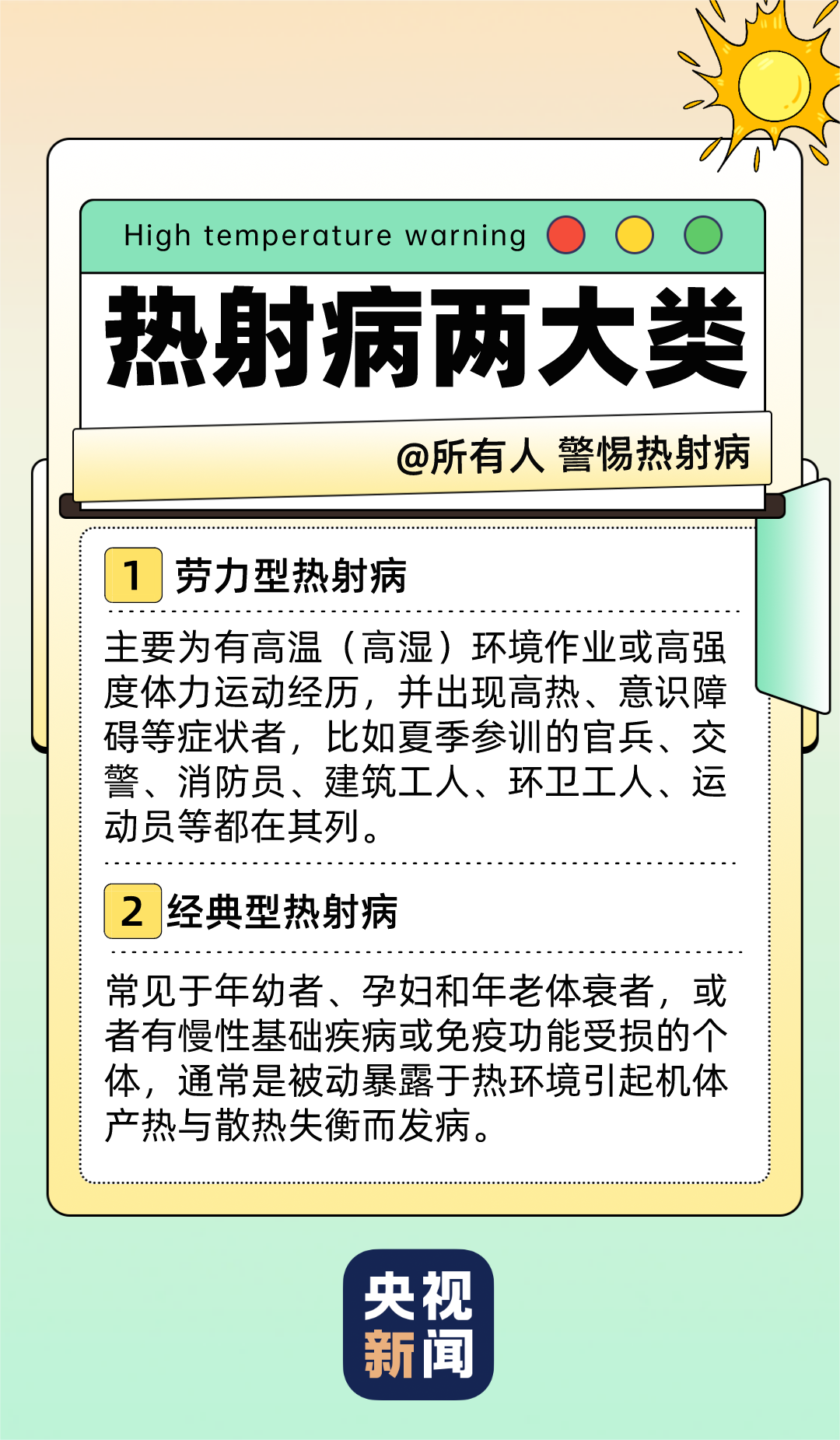


发表评论